Связанные темы
- Как настроить фильтр MAC-адресов беспроводной сети? (ASUSWRT)
- [Беспроводной маршрутизатор] Как изменить имя и пароль беспроводной сети (WiFi) в маршрутизаторе ASUS?
- [Беспроводное устройство] Как отключить сигнал Wi-Fi?
- [Беспроводное устройство] Как настроить гостевую сеть (WebGUI/App)?
- [Беспроводной роутер] Что такое расширенная гостевая сеть (guest network pro)?
[Беспроводной маршрутизатор] Как поделиться своим WiFi с семьей и друзьями?
Когда Вы успешно настроили беспроводной маршрутизатор и подключились к Интернету, если Вы хотите поделиться беспроводной сетью (WiFi) с семьей и друзьями, Вам нужно предоставить имя и пароль WiFi, чтобы ваша семья и друзья могли подключиться к WiFi на своих устройствах.
С помощью приложения ASUS Router Share WiFi Вы можете быстро и легко поделиться именем и паролем Wi-Fi с Вашей семьей и друзьями, отсканировав QR-код на Вашем телефоне, отправив электронное письмо или другие приложения для обмена сообщениями.
Подготовка
1. Пожалуйста, сначала установите приложение ASUS Router на Ваше смарт-устройство. Пожалуйста, убедитесь, что ваша версия приложения ASUS Router обновлена.
Для получения информации о том, как установить приложение ASUS Router, пожалуйста, обратитесь к следующему FAQ
2. Пожалуйста, обновите прошивку Вашего маршрутизатора до последней версии. Для получения инструкции о том, как обновить прошивку, пожалуйста, обратитесь к следующему FAQ
3. Чтобы изменить имя WiFi и пароль, обратитесь к FAQ [Беспроводной маршрутизатор] Как изменить имя и пароль беспроводной сети (WiFi) в маршрутизаторе ASUS?
4. Некоторые функции беспроводной связи будут различаться в зависимости от версии прошивки.
Пожалуйста, выполните следующие шаги для настройки Вашего маршрутизатора ASUS.
1. Войдите в приложение ASUS Router.

2. Нажмите [Настройки] > [WiFi] > [Поделиться вашим WiFi].

3. В разделе [Поделиться вашим WiFi] есть два метода обмена, которые позволяют быстро и легко поделиться именем и паролем Вашего WiFi с помощью QR-кода, электронной почты или других приложений.
Интерфейс 1: Поддерживает маршрутизаторы с прошивкой версии позже 3.0.0.6.102_35404 (включительно)
[Поделитесь основной сетью]: Поделитесь беспроводной сетью Вашего маршрутизатора WiFi.
Нажмите [Поделиться основной сетью], на экране отобразится QR-код для легкого и быстрого обмена с Вашей семьей и друзьями.
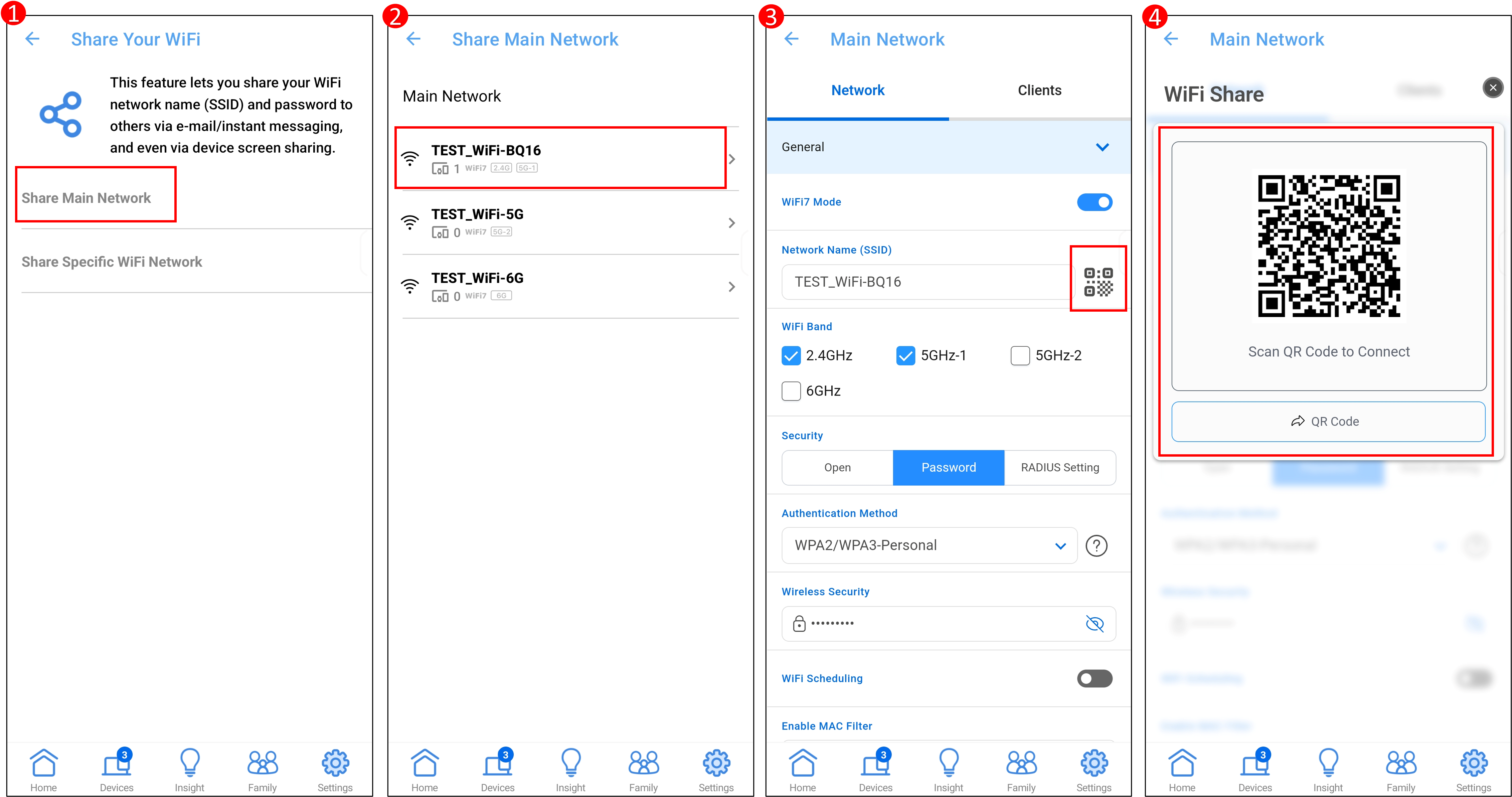
[Поделиться конкретной WiFi сетью]: Поделитесь гостевой сетью Вашего роутера WiFi.
Нажмите [Поделиться конкретной WiFi сетью] > выберите имя сети WiFi > на экране отобразится QR-код для легкого и быстрого обмена с Вашей семьей и друзьями.
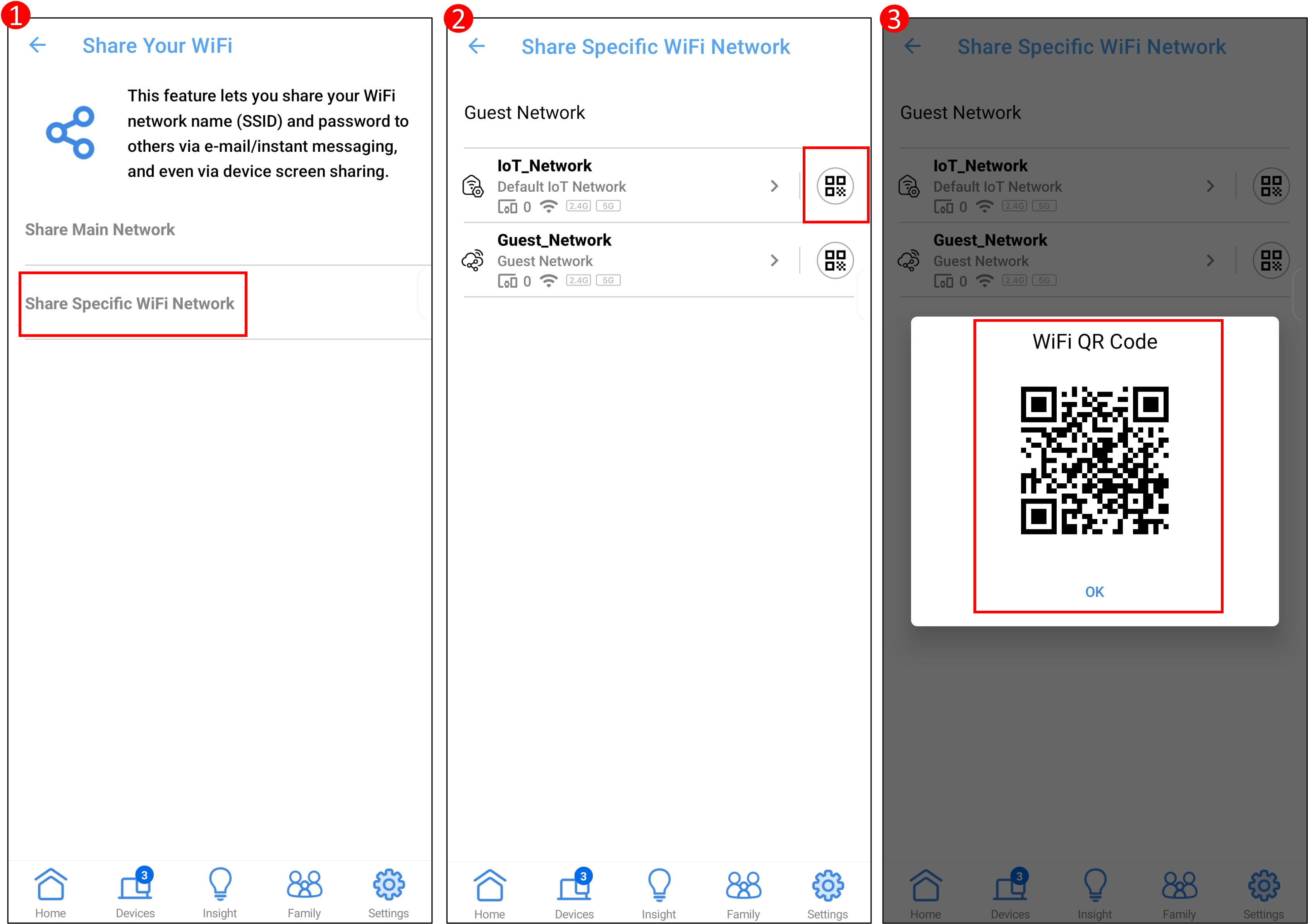
Интерфейс 2: Поддерживает роутеры с прошивкой раньше чем 3.0.0.6.102_35404
[Поделиться WiFi с Вашей семьей]: Поделитесь беспроводной сетью Вашего роутера WiFi.
Нажмите [Поделиться WiFi с Вашей семьей], на экране отобразятся имя сети WiFi, пароль и QR-код.

[Поделиться WiFi с вашими друзьями]: Поделитесь гостевой сетью Вашего роутера WiFi.
Нажмите [ Поделиться WiFi с друзьями ] > выберите диапазон WiFi для совместного использования (один вариант) > установите [ Разрешить доступ на ] и нажмите [ OK ], на экране отобразятся имя WiFi, пароль и QR-код.

Примечание: Беспроводные маршрутизаторы ASUS имеют разные функции в зависимости от модели. Пожалуйста, проверьте спецификации продуктов ASUS, чтобы убедиться, что ваш маршрутизатор поддерживает диапазоны.
Если Вам нужно изменить время подключения, нажмите [ Разрешить доступ на ] и отрегулируйте его в соответствии с вашими потребностями.
Нажмите [ Разрешить доступ на ], чтобы отрегулировать время.

Как подключиться к беспроводной сети WiFi с использованием Вашего устройства, смотрите в следующем FAQ
Часто задаваемые вопросы
1. Как изменить имя и пароль общего WiFi?
Для изменения имени и пароля общего WiFi, пожалуйста, обратитесь к FAQ [Wireless Router] Как изменить имя и пароль беспроводной сети (WiFi) в маршрутизаторе ASUS?
Но после изменения Вам нужно снова поделиться именем и паролем WiFi с Вашей семьей и друзьями.
2. Почему устройство не может подключиться к Интернету после получения имени и пароля WiFi?
Пожалуйста, убедитесь, что Ваше устройство (телефон/ноутбук) находится в пределах зоны действия сигнала беспроводного маршрутизатора. Если устройство находится за пределами зоны действия WiFi сигнала, оно не сможет подключиться к Интернету.
Пожалуйста, обратитесь к FAQ ниже
3. Как отключить WiFi [Делиться WiFi с Вашей семьей]/[Делиться основной сетью]?
Есть два способа отключить общий WiFi.
А. Рекомендуется изменить имя и пароль WiFi, пожалуйста, обратитесь к FAQ [Беспроводной маршрутизатор] Как изменить имя и пароль беспроводной сети (Wi-Fi) на маршрутизаторе ASUS?
Б. Отключите WiFi. Примечание: после отключения WiFi его имя не будет отображаться на беспроводном устройстве и не сможет подключиться к Интернету.
Пожалуйста, обратитесь к FAQ ниже
[Беспроводной маршрутизатор] Как включить/отключить/скрыть сигнал WiFi моего маршрутизатора ASUS
[Беспроводной маршрутизатор] Как настроить Smart Connect на маршрутизаторе ASUS
4. Как отключить WiFi для [Поделитесь WiFi с друзьями]?
Войдите в приложение ASUS Router, нажмите [ Настройки ] > [ WiFi ] > [ Беспроводные настройки ] > [ Гостевая сеть ] > Имя WiFi > отключите [ Гостевая сеть ] и нажмите [ОК], чтобы сохранить настройки.


5. Как изменить имя и пароль общего WiFi для [Share WiFi with your friends]?
Войдите в приложение ASUS Router, нажмите [Настройки] > [WiFi] > [Беспроводные настройки] > [Гостевая сеть] > Нажмите на имя сети WiFi и/или пароль, чтобы изменить его. И нажмите [ОК], чтобы сохранить настройки.
Примечание: Вам нужно снова поделиться именем и паролем WiFi с Вашей семьей и друзьями.

6. Как отключить WiFi для [Share Specific WiFi Network]?
1. Войдите в приложение и нажмите [Настройки] > [Сеть] > [Гостевая сеть] > Нажмите на имя WiFi и отключите его.
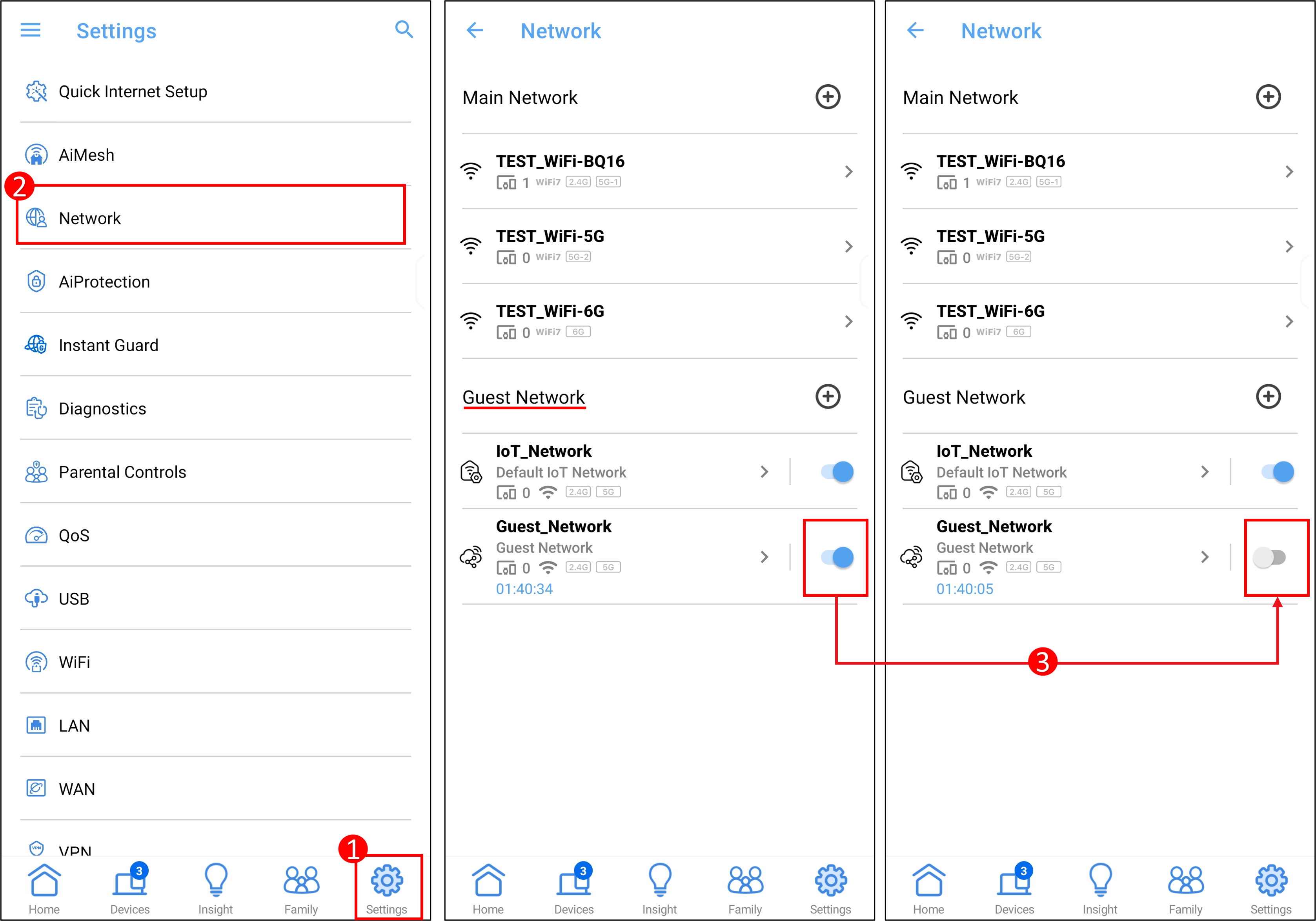
Как получить (утилиту/прошивку)?
Вы можете скачать последние драйверы, программное обеспечение, прошивки и руководства пользователя в Центре загрузки ASUS.
Если Вам нужна дополнительная информация о Центр Загрузки ASUS, пожалуйста, обратитесь к этой ссылке
.